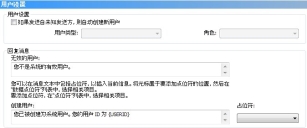入站电子邮件用户设置
可通过“用户设置”窗口设置邮件如何管理来自未知发送者的入站电子邮件,以及如何对其进行响应。
通过将电子邮件发送者的电子邮件地址与您的数据库中为用户帐户指定的电子邮件进行匹配,从而确定电子邮件的发送者。如果发送者未知,则可以自动创建特定类型和角色的用户,然后发送响应来通知发送者他们现在是系统的用户。
如果自动创建的用户的名称超过 64 个字符,将截短到 64 个字符。
也可以清除如果来自未知发送者则自动创建新用户复选框,此时如果发送者不存在于数据库中,则会自动生成无效用户回复消息。
要使用入站电子邮件自动创建特定类型和角色的用户:
- 在电子邮件设置树上,展开入站电子邮件文件夹,然后双击用户设置。
出现“用户设置”窗口。 - 如果要使用入站电子邮件自动创建用户,则在用户设置组框中选中如果来自未知发送者则自动创建新用户复选框。
如果不想使用入站电子邮件创建用户,则清除该复选框。
- 选择相关的用户类型和角色。
邮件将为所有自动创建的用户分配选定的用户类型和角色。
类型为“联系人”的用户必须使用“管理”组件设置“主要组”,然后才能记录事件或其他流程。
- 单击
 保存新设置。
保存新设置。
利用“操作设置”,可以使用占位符来自定义自动创建用户或创建失败时发送的回复消息。
要为用户设置设置回复消息:
- 在电子邮件设置树上,展开入站电子邮件文件夹,然后单击用户设置。
出现“用户设置”窗口。 - 在回复消息组框中,键入系统无法创建用户(或用户创建成功)时发送的消息。
这些消息会发送到所有入站电子邮件,而不管是哪个邮箱。 - 必要时使用占位符。
- 单击
 保存回复消息。
保存回复消息。
从现在开始,只要有传入电子邮件,新设置就会生效。